Die gemeinsame Nutzung mehrerer Dateien, insbesondere größerer, kann zeitaufwändig sein. Darüber hinaus erlauben Ihnen die meisten E-Mail-Anwendungen nicht, Anhänge über 25 MB zu senden. Glücklicherweise können Sie diese Dateien komprimieren und eine ZIP-Datei auf Ihrem iPhone erstellen, um sie mit einem einzigen Klick zu versenden, die kleiner ist.
Auf diese Weise können Sie Dateien freigeben, ohne die Qualität und den Inhalt von Dateien zu beeinträchtigen. Ebenso können Sie auch Dateien entpacken, die Sie von anderen erhalten haben. Lassen Sie mich Ihnen zeigen, wie Sie eine Datei auf dem iPhone und iPad schnell komprimieren und entpacken.
- So komprimieren Sie mehrere Dateien auf dem iPhone
- So entpacken Sie Dateien auf Ihrem iPhone
- Bonus:Dateien auf dem iPhone mit Kurzbefehlen komprimieren
So komprimieren Sie mehrere Dateien auf dem iPhone
- Öffnen Sie die Dateien App.
- Gehen Sie zum Speicherort der Datei die Sie zippen möchten.
Hinweis: Wenn Sie die Datei ursprünglich nicht in der Dateien-App gespeichert haben, müssen Sie sie zuerst in der App speichern. Außerdem werden alle Dateien, die Sie von Safari herunterladen, direkt in der Datei-App gespeichert. - Tippen Sie auf drei Punkte oben rechts.
- Tippen Sie auf Auswählen .
- Wählen Sie nun die Datei aus Sie möchten zippen.
Sie können auch mehrere Dateien auswählen, nachdem Sie den obigen Schritt ausgeführt haben. - Tippen Sie nach der Auswahl auf drei Punkte unten rechts.
- Tippen Sie auf Komprimieren .
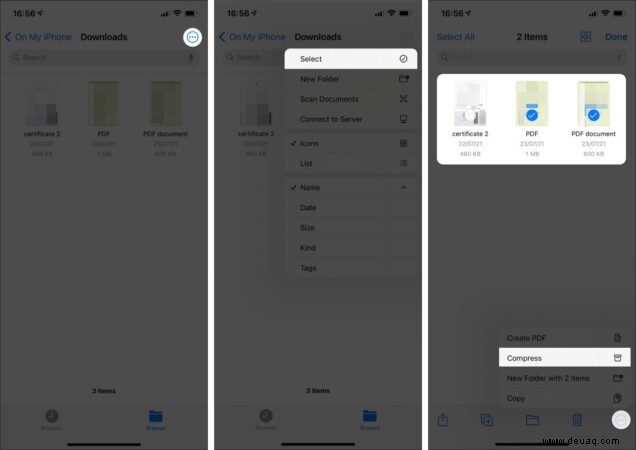
Das ist es! Eine Zip-Datei mit demselben Dateinamen wie die von Ihnen ausgewählte erstellt. Alternativ, wenn Sie mehrere Dateien auswählen, ein ZIP-Archiv namens Archive.zip geschaffen.
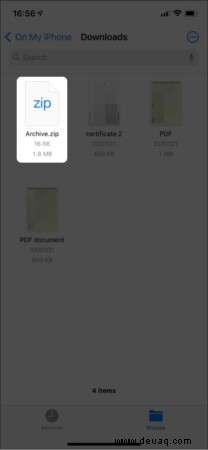
So entpacken Sie Dateien auf Ihrem iPhone
- Öffnen Sie die Dateien App.
- Suchen Sie nach der zip-Datei oder dem Archiv die Sie öffnen möchten.
- Tippen Sie auf die jeweilige ZIP-Datei Datei oder Archiv.
- Ein neuer Ordner wird mit den Dateien erstellt.
- Einfach tippen den Ordner, um ihn zu öffnen und alle Dateien zu überprüfen.
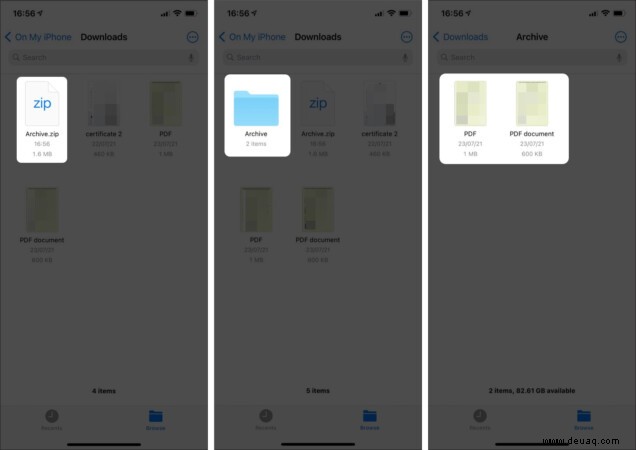
Bonus:Komprimieren Sie Dateien auf dem iPhone mit Shortcuts
Eine weitere großartige Alternative zum Komprimieren und Entpacken von Dateien auf dem iPhone ist die Shortcuts-App. Verknüpfungen können fast alle Ihre Aufgaben auf Apple-Geräten erledigen, sobald Sie sie erfolgreich erstellt haben.
Sie können die Verknüpfung sofort herunterladen. Lassen Sie uns also zuerst verstehen, wie man eine Verknüpfung zu ZIP-Dateien erstellt.
So erstellen Sie eine Zip-Datei mit Shortcuts
- Öffnen Sie die Verknüpfungen App.
- Tippen Sie auf das +-Symbol oben rechts.
- Tippen Sie auf Aktion hinzufügen .
- Suchen Sie nach Archiv erstellen in das Suchfeld und tippen es.
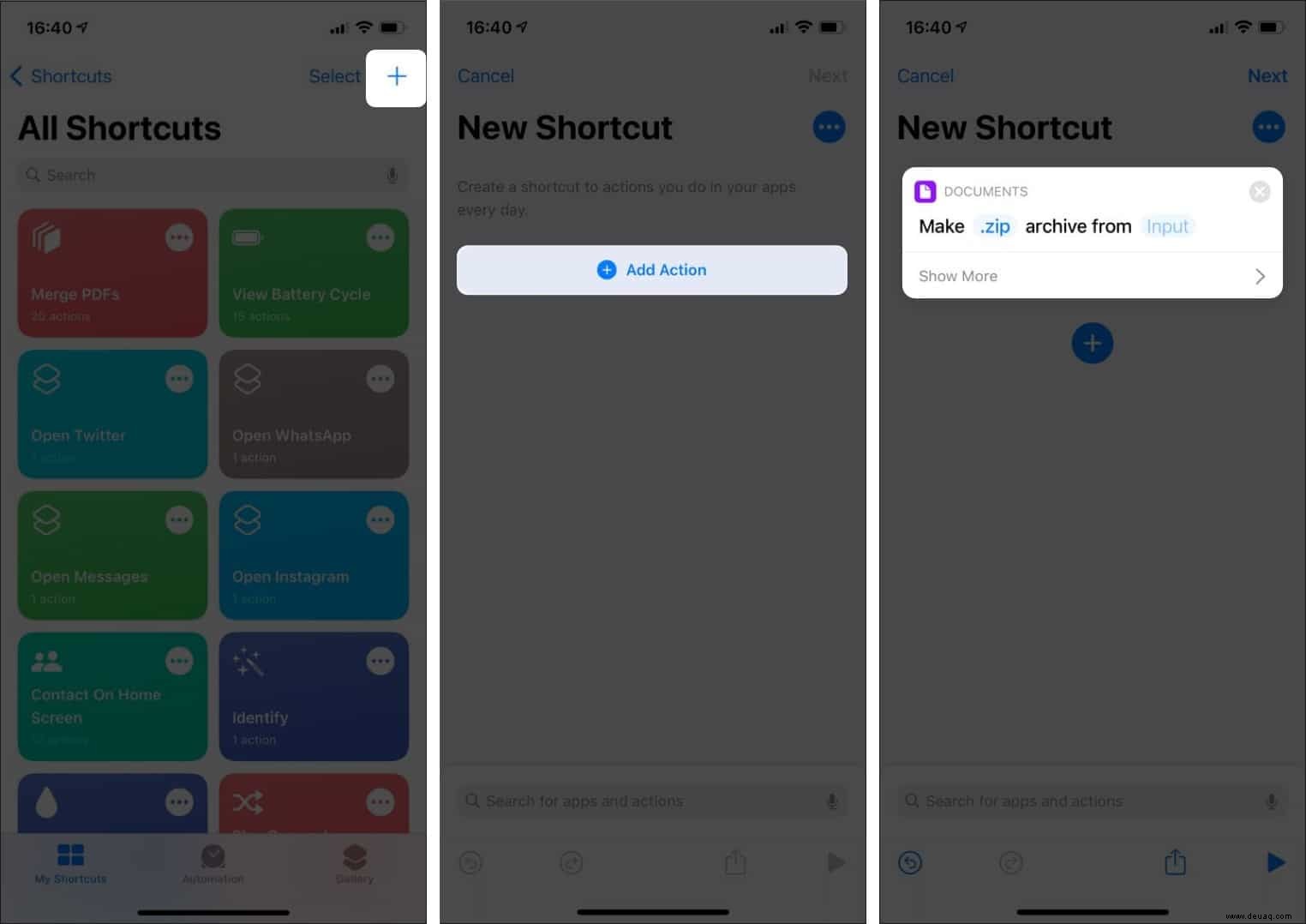
- Drücken Sie jetzt die Eingabetaste und wählen Sie Schnelleingabe .
- Tippen Sie als Nächstes auf + .
- Suchen Sie nach Datei speichern und tippen es.
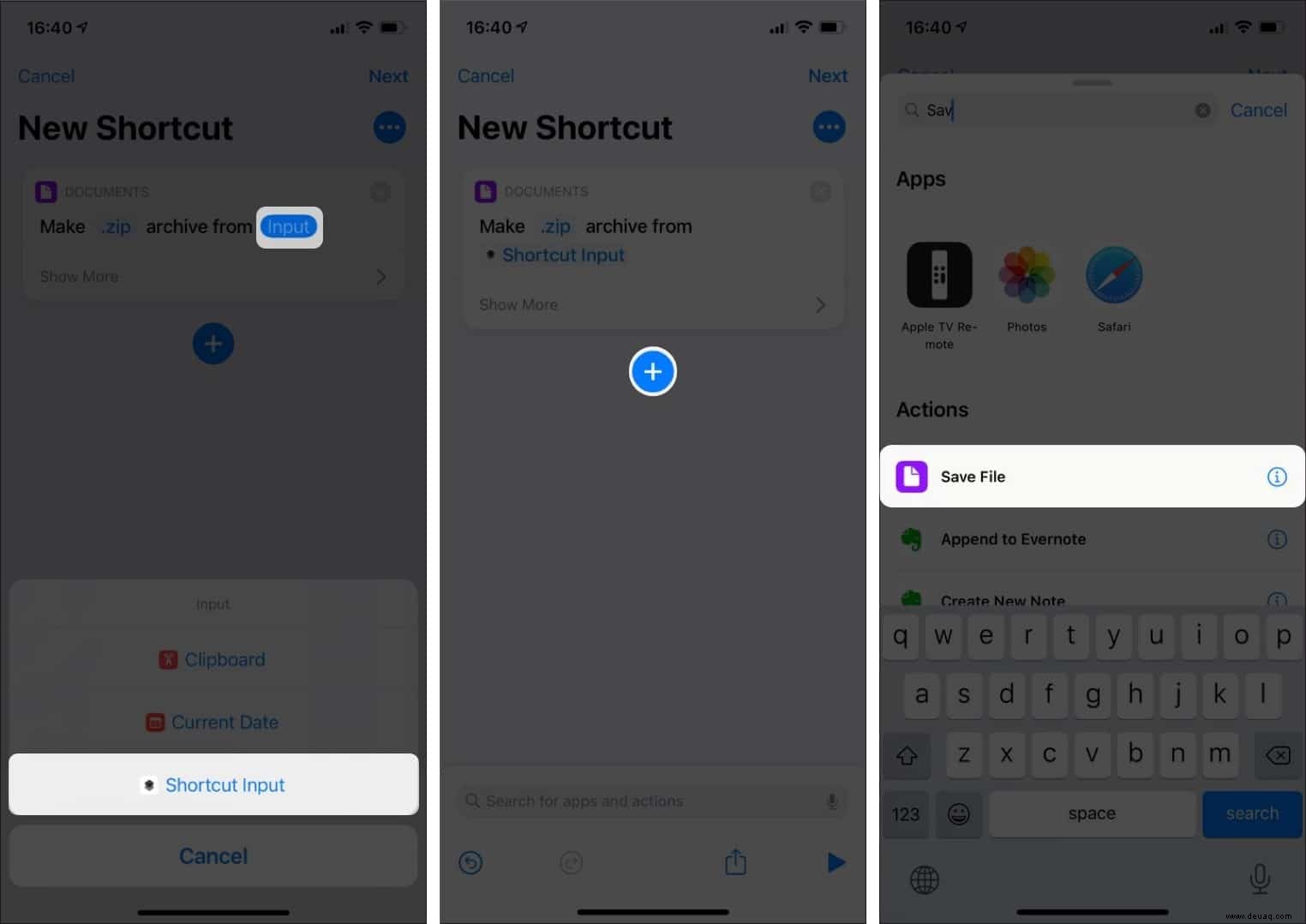
Hinweis: Sie können auswählen, wo Sie Ihre Datei speichern möchten, indem Sie auf Service tippen unter Archivverknüpfung speichern. - Tippen Sie jetzt auf drei Punkte oben links.
- Schalten Sie In Share Sheet anzeigen ein .
Sie können die Verknüpfung auch zum Startbildschirm hinzufügen, wenn Sie möchten! - Tippen Sie auf Fertig .
- Tippen Sie auf Weiter und benennen Sie Ihre Verknüpfung.
- Tippen Sie abschließend auf Fertig .
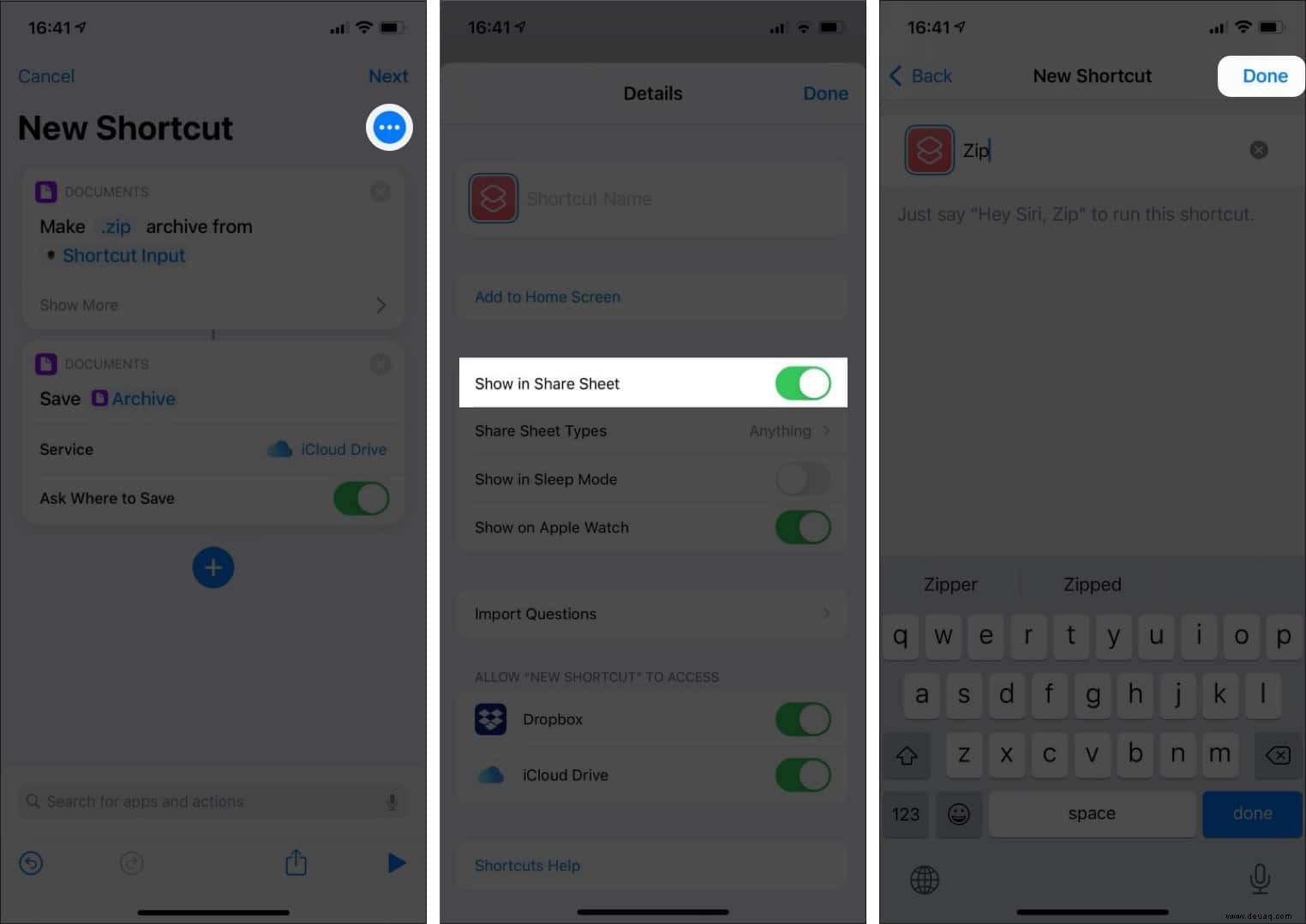
So können Sie eine Verknüpfung erstellen, um Dateien im Handumdrehen zu komprimieren. Lassen Sie uns jetzt die Arbeit mit dieser Verknüpfung erledigen.
So verwenden Sie die Verknüpfung zum Komprimieren von Dateien auf dem iPhone
- Öffnen Sie die Dateien app und gehen Sie zum Speicherort der Datei.
- Tippen Sie auf drei Punkte oben rechts und drücken Sie Auswählen .
- Wählen Sie die Dateien aus, die Sie komprimieren möchten.
Hinweis: Sie können entweder mehrere oder eine einzelne Datei auswählen. - Tippen Sie jetzt auf Teilen unten links.
- Tippen Sie auf die Verknüpfung in der Liste und wählen Sie den Speicherort für Ihre Datei aus.
- Klicken Sie auf Speichern .
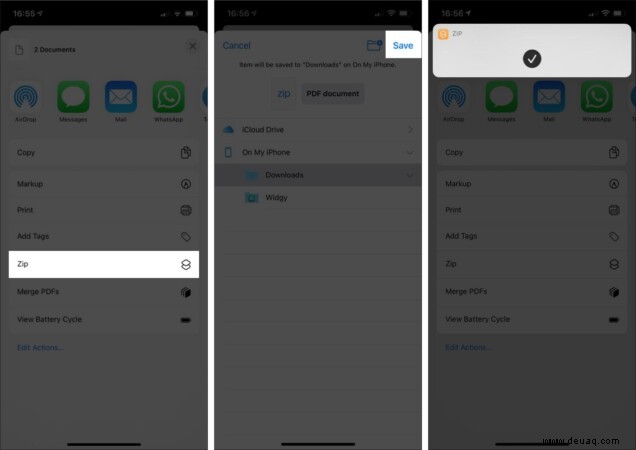
Das ist es! Entfernen Sie jetzt einfach das Share-Sheet vom Bildschirm, indem Sie auf das x tippen oben rechts und tippen Sie dann auf Fertig wieder. Sie finden Ihre ZIP-Datei dann an dem Ort, den Sie beim Speichern der Datei ausgewählt haben.
Hinweis :Sie können auch eine Verknüpfung zum Entpacken von Dateien erstellen und die obigen Schritte ausführen, um sie auszuführen. Es ist jedoch unnötig, da Sie eine Datei entpacken können, indem Sie sie einfach auf Ihrem iPhone antippen.
So können Sie Dateien und Ordner auf Ihrem iPhone und iPad komprimieren und entpacken. Haben Sie diesbezügliche Fragen? Teilen Sie die Kommentare unten mit.
Lesen Sie weitere Tipps und Tricks für das iPhone :
- So geben Sie iCloud-Ordner von iPhone und iPad frei
- So erstellen Sie Website-Verknüpfungen auf dem iPhone- und iPad-Startbildschirm
- Beste iPhone-Dateimanager-Apps